写真はパソコンやデジタルカメラから失われたか削除された場合、あなたは失われた写真を取り戻すためにどのように不思議に思われるでしょう。あなたがインターネットに来て、インターネットで「マイフォトを復元」を検索する場合は、最初に「マイフォトを復元」と呼ばれる写真の回復プログラムを取得します。
「マイフォトを復元」インターネットで絶賛写真プログラムがあります。それは有料のプログラムだ以外はすべての面で素晴らしいことです。あなたは、そのパワフルで安全な回復を楽しむためのソフトウェアを購入する必要があります。から選択するいくつかの無料の「マイフォトを復元」の選択肢はありますか?答えは絶対にあります。、Macを所有している場合、「マイフォトを復元」のほかに、あまりにも助けることはできません。これは、Macユーザーは、これはかなり簡単に使用し、強力な写真の回復プログラム持つことができないということは本当に残念です。
パート1のMac上で私の削除された写真を回復する方法
現在、市場には「マイ削除された写真を復元」Mac版はありません。しかし、心配しないでくださいMac用Wondershareのデータ復旧のWondershare写真の回復のWindowsバージョンと似ています、あなたに最高のサービスを提供します。

- 安全かつ完全に失われたまたは削除されたファイル、写真、オーディオ、音楽、効果的に任意のストレージデバイスからのメールを、回復します。
- ごみ箱、ハードドライブ、メモリカード、フラッシュドライブ、デジタルカメラやビデオカメラからのデータ復旧をサポートします。
- 異なる状況の下で突然削除、フォーマット、ハードドライブの破損、ウイルス攻撃、システムクラッシュのためのデータを回復するためにサポートします。
- 回復する前にプレビューを使用すると、選択的回復を行うことができます。
- 対応OS: Windowsの10月8日/ 7 / XP / Vistaの、のiMac、MacBookの、Mac上のMac OS X(マックOS X 10.6、10.7および10.8、10.9、10.10ヨセミテ、10.10、10.11エルキャピタン、10.12シエラ)プロなど
Mac用のWondershare写真の回復を搭載したMac上のマイ削除された写真を回復するために、3つのステップ
ステップ1:お使いのMac上でアプリケーションを実行した後にリカバリを開始するために、ファイルの種類を選択します。あなたは起動するオプション「写真」を選択することができます。

ステップ2:写真はから失われたドライブを選択し、失われた写真のスキャンを開始するには、「スタート」をクリックしてください。

ステップ3:あなたはスキャン後に発見された写真をプレビューすることができます。そして、あなたが必要な写真をマークし、お使いのMac上の別のパーティションに、次に保存するために「回復」をクリックします。

注意:
1枚のロスト写真が簡単に新しいデータで上書きすることができ、あなたは、ドライブの使用を停止し、それらのすべてを回復するために、できるだけ早くMac用のWondershare写真の回復を起動する必要があります。
2あなたは、外部ドライブから削除された写真を回復しようとしている場合は、お使いのMacでそれをうまく接続する必要があります。
あなたは、いくつかの素晴らしい「マイフォトを復元」自由の選択肢を得るでしょう、あなたがこの記事を読んでいることから、心配しないでください。そして、Macユーザーのために、私は新しいシンプルで信頼性の高いMacの写真の回復プログラムをお勧めします。
パート2無料のために削除写真の回復ソフトウェア(Windowsの場合)
私はすべての強力で使いやすいです。この部分では3つの無料写真の回復プログラムを、お勧めします:
1:MJM写真の回復
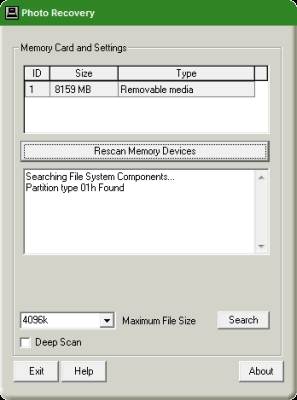
MJM写真の回復を使用すると、メモリカードから削除またはフォーマットの画像を回復するのに役立ちます小さな無料の削除写真の回復ソフトウェアであるUSBドライブや他の小容量のメモリデバイス。それはのために特別に設計されていますCFカード、スマートメディアカード、メモリスティックや他のメディアストレージカード。
長所:
1それは本当に小さなプログラムだと、それはに完全に無料です。
それは小さなだけど2は、あなたはまだ見つかっ写真をプレビューすることができます。
短所:
1これは、ローカルドライブと同様に大きな容量を持つデバイスをサポートしていません。
2スキャン速度は、あなたが深いスキャンを選択する場合は特に、非常に遅いです。
3それはあまりにも多くの写真の損失の状況に対応していません。
2:Anyfound写真の回復の無料版
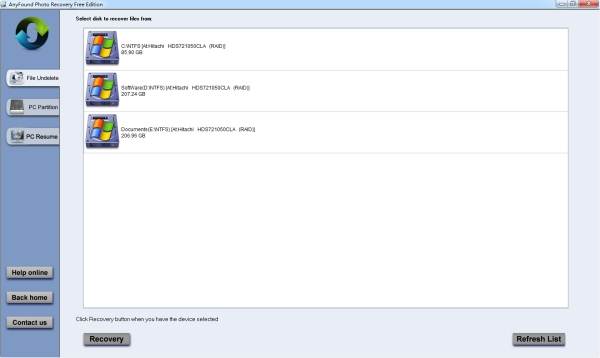
無料削除された写真の回復ソフトウェアプログラムとして、AnyFound写真の回復の無料版は、あなたに驚くほど走査速度を提供しています。良い側面は、それはあなたのために多くの時間を節約することです。悪い面は、それはあなたが失われているすべての写真を見つけられないかもしれないということです。あなたは簡単に削除された写真を回復するためのプログラムのヘルプをとにかく、きれいで、簡単なインターフェイスと高速スキャン。
長所:
「ファイル削除の取り消し」回復と「PCパーティション」回復:1次の2つの復旧方法を取得します。どちらのモードも高速です。
2「PCレジューム」機能を使用すると、最後のスキャンを継続できます。
3これは、ローカルハードドライブやパーティションを含め、ほとんどのデバイスからの写真の回復をサポートしています。
短所:
1それだけで写真の回復をサポートしています。
2あなただけ見つかった写真のいくつかをプレビューすることができます。
3スキャン能力は、それは本当に速いのですが、改善する必要があります。
1:ArtPlusデジタル写真の回復
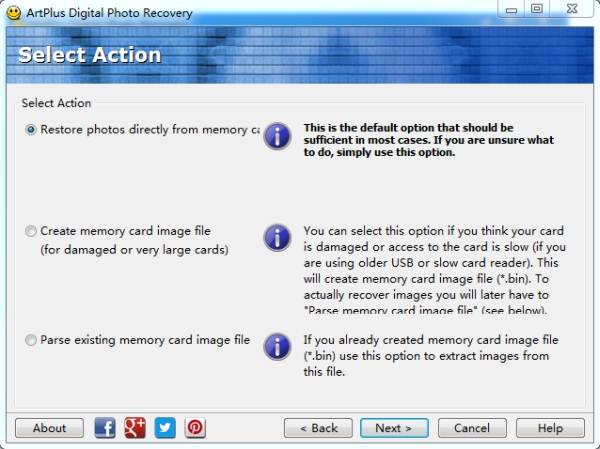
ArtPlusデジタル写真の回復は、ローカルハードドライブ、メモリカード、USBドライブなどを含む様々なストレージデバイスから削除された写真を回復するのに役立ちます削除された写真の回復ソフトウェアです。これは、削除されたフォーマットされた、破損したり、破損した写真を回復することができます。
長所:
1それはほとんどの写真のフォーマットとRAW画像タイプの一部をサポートしています。
2また、このツールを使って、フロッピーやDVD / CDから写真を回復することができます。
3あなたは、メモリカードのイメージファイルを作成し、このイメージファイルから失われた写真を回復することができます。
4あなたは、画像/ビデオ/オーディオファイルの種類あなたは、スキャン前に回復することができます。
短所:
1枚のが見つかりました写真は、ファイルのプロパティのリストのみです。ファイルの元の名前とパスがなければ、それはあなたが回復する必要があるそれらの写真を選択するにはある程度の時間がかかるでしょう。
שחזור תמונות
- תוכנה לשחזור תמונות +
- שחזור תמונה מהמחשב +
- שחזור תמונה ממכשיר +
- שחזור תמונה תחת senarios השונה +
- שחזור סוגי תמונה שונים +






